
文章图片
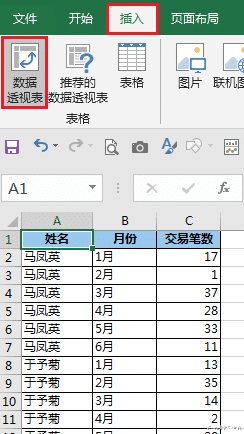
文章图片
【excel|Excel 数据透视表的所有设置项都研究过吗?会设置累计求和的举手】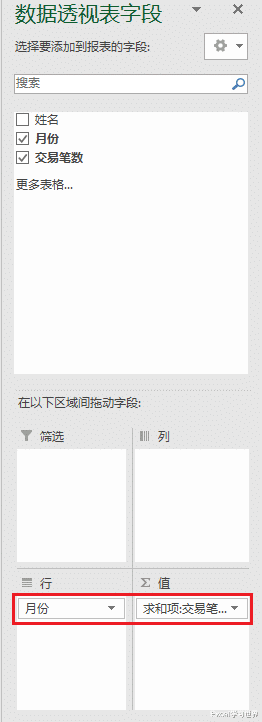
文章图片

文章图片

文章图片

文章图片

累计求和 , 这种需求在工作中还是挺常见的 。
你要是问我累计求和难不难呢?其实不难 , 有很多方法八仙过海都可以做 。 比如之前我跟大家分享过的 Excel 的累计求和公式 , 在 Power Query 中怎么实现?
今天想教大家用数据透视表来实现 , 这个用法好多同学可能未必知道 。
案例:
下图 1 是各销售人员去年上半年每个月的交易笔数 , 请计算出按月递增的累计总交易笔数 。
效果如下图 2 所示 。
解决方案:1. 选中数据表的任意单元格 --> 选择菜单栏的“插入”-->“数据透视表”
2. 在弹出的对话框中选择“现有工作表”和目标位置 --> 点击“确定”
3. 在右侧的“数据透视表字段”区域 , 按以下方式拖动字段:
- 行:“月份”
- 值:“交易笔数”
4. 选中数据透视表的值列的任意单元格 --> 右键单击 --> 在弹出的菜单中选择“值显示方式”-->“按某一字段汇总”
5. 在弹出的对话框中保留默认设置 , 点击“确定” 。
6. 选中数据透视表的任意单元格 --> 选择菜单栏的“设计”-->“总计”-->“对行和列禁用”
7. 双击 F1 单元格 --> 在弹出的对话框中将标题名称改为“按月累计交易笔数”--> 点击“确定”
所以 , 用数据透视表计算累计交易 , 是不是很简单?
- 极速爆发,竞争内卷,从Spotify看音乐人生存现状|数据集装箱
- 小米|小米MIUI重大调整!开发版切换正式版将无需清除数据
- 先分类汇总,再累计求和,Excel 一个最朴素的函数就能办到
- 数据库|喜欢安静的人,办公笔记本电脑该怎么选?
- 谁是最佳产品测评官?亚马逊云科技·智能数据分析产品测评大赛结果公布
- 甲骨文:让数据库“回归”简单
- 万兴科技|八分量张轩浦:上下游企业信息,如何确保数据可信?
- CPU|天玑8100和骁龙888哪款更好?用事实数据说话,看就明白了
- 电子商务|数据销毁,信息安全保护你知多少
- 当数据流通迈向3.0时代,如何能更安全合规
